Windows 11/10에서 EFI 시스템 파티션을 삭제하는 방법
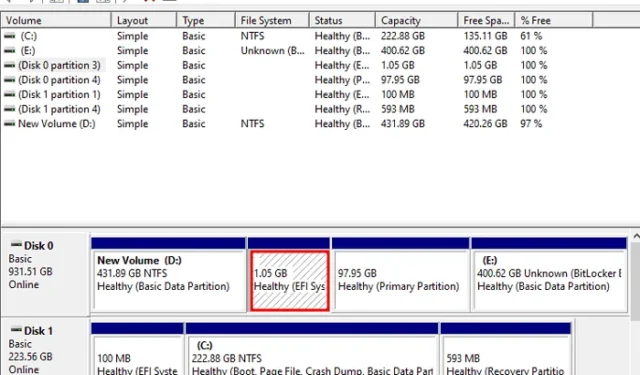
컴퓨터에 Windows 11 또는 운영 체제를 설치할 때마다 디스크 드라이브의 일부 공간이 EFI 시스템 파티션에 저장됩니다. 이 파티션은 운영 체제를 부팅하는 데 필요한 모든 중요한 파일로 구성됩니다. 크기는 100MB에서 1.0GB까지 다양합니다.
컴퓨터에서 이중 부팅 구성을 사용하지 않는 한 이 시스템 파티션을 놓을 필요가 없습니다. PC에서 둘 이상의 운영 체제를 사용 중이고 하나의 OS를 제거하려는 경우 반드시 이 시스템 파티션도 삭제해야 합니다. 이 게시물에서는 Windows에서 EFI 시스템 파티션을 찾고 삭제하는 올바른 방법에 대해 설명합니다.
JavaScript를 활성화하십시오
언제 시스템 파티션을 삭제해야 합니까?
사용자는 컴퓨터에서 Windows 또는 기타 운영 체제를 새로 설치할 때 시스템 파티션을 삭제해야 합니다. 노트북이나 데스크톱을 다른 사용자에게 판매할 때 이 시스템 파티션을 제거할 수도 있습니다.
기본 및 할당되지 않은 볼륨을 삭제하는 것은 매우 쉬운 작업이지만 EFI 시스템 파티션에 대해서도 마찬가지입니다. 이 게시물은 Windows 11/10 PC에서 시스템 파티션을 제거하기 위해 수행해야 하는 작업을 다룹니다.
명령 프롬프트 또는 PowerShell을 사용하여 시스템 복원 지점 만들기
Windows에서 EFI 시스템 파티션을 찾는 방법은 무엇입니까?
Windows 11/10 PC에서 디스크 관리 창을 열 수 있는 두 가지 쉬운 방법이 있습니다. 첫 번째는 Windows 검색을 사용하는 것이고 다른 하나는 실행 대화 상자를 사용하는 것입니다.
- Windows + S를 누르고 텍스트 필드에서 디스크 관리를 검색합니다 .
- 상단 결과 즉, 하드 디스크 파티션 생성 및 포맷을 클릭합니다 .
- 이것이 열리면 다른 파티션으로 PC 내부에서 사용 가능한 모든 디스크를 볼 수 있습니다.
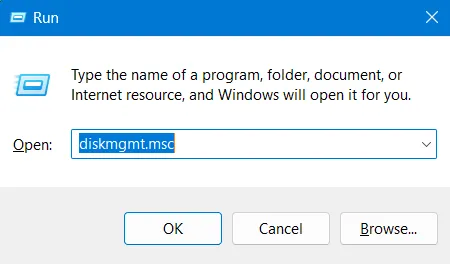
Windows에서 EFI 시스템 파티션 삭제
Windows에서 EFI 시스템 파티션을 삭제하려면 다음 단계를 따르십시오.
- Windows + R을 눌러 실행 대화 상자를 시작합니다.
- CMD를 입력하고 Ctrl + Shift + Enter 키를 모두 누릅니다.
- 다음에 UAC 창이 표시되면 예를 눌러 명령 프롬프트에 관리자로 액세스할 수 있는 권한을 부여합니다.
- 깜박이는 커서 근처에 다음을 입력하고 Enter 키를 누릅니다 .
diskpart
- 이제 명령 프롬프트 구문이 Diskpart 로 변경됩니다 .
- 다음 코드를 실행하고 Enter 키를 눌러 컴퓨터에 연결된 모든 드라이브 목록을 봅니다.
list disk
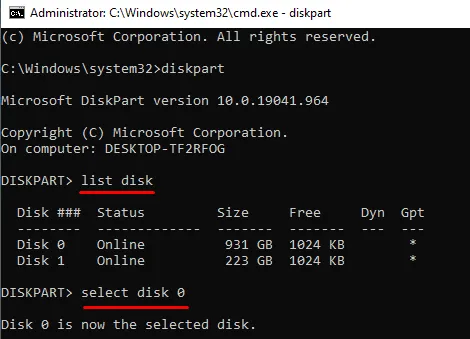
- EFI 시스템 파티션을 삭제할 디스크 번호를 선택하십시오. 이를 위해 아래 명령을 복사/붙여넣기하고 Enter 키를 눌러야 합니다 .
select disk 0
- 이제 지정된 디스크를 선택했으므로 다음 코드를 실행하여 사용 가능한 모든 파티션을 나열합니다.
list partition
- 시스템 유형인 파티션을 찾아보고 이 코드를 실행하여 해당 파티션을 선택합니다.
select partition 3
- 이제 EFI 시스템 파티션을 선택했으므로 이 명령을 실행하여 디스크에서 삭제합니다.
delete partition override
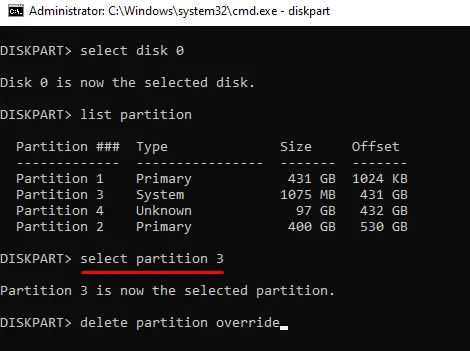
이제 디스크 드라이브에서 EFI 시스템 파티션을 성공적으로 삭제했습니다. Windows PC에서 디스크 관리 앱을 열어 이를 확인할 수도 있습니다 . 지금쯤이면 EFI 파티션이 없어졌을 텐데 그래도 나타날 경우를 대비해 PC를 다시 시작하세요.
Windows에서 다른 파티션을 어떻게 삭제합니까?
Windows에서 다른 파티션을 삭제하는 것은 매우 쉬운 작업입니다. 이를 위해서는 디스크 관리 앱을 실행하고 파티션(기본 또는 할당되지 않음)을 마우스 오른쪽 버튼으로 클릭하고 ” 볼륨 삭제 ” 옵션을 선택해야 합니다.
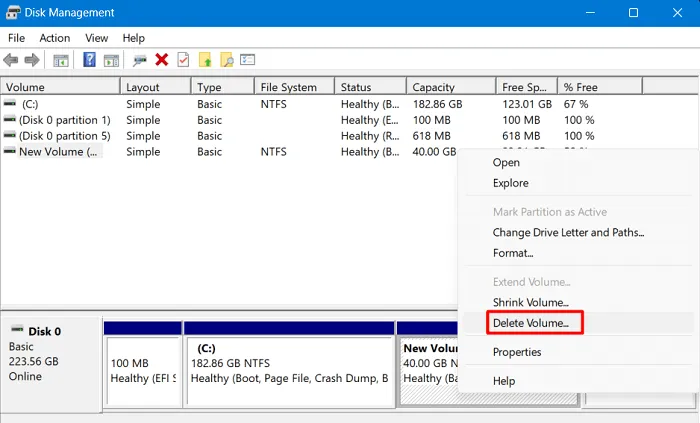
이제 선택한 파티션이 시스템에서 자동으로 삭제됩니다. 새 파티션을 생성하려면 해당 파티션을 마우스 오른쪽 버튼으로 클릭하고 – New Simple Volume 옵션을 선택하십시오 .


답글 남기기